Roskapuhelujen tunnistaminen ja estäminen
Voit estää roskapuhelut iPhonen Hiljennä tuntemattomat soittajat -toiminnolla tai muiden valmistajien apeilla.
Hiljennä tuntemattomat soittajat -toiminnon ottaminen käyttöön
iOS 13:ssa ja sitä uudemmissa versioissa voit välttää saamasta puheluita tuntemattomilta henkilöiltä ottamalla käyttöön Hiljennä tuntemattomat soittajat ‑toiminnon. Se estää puhelinnumerot, joihin et ole koskaan ollut yhteydessä ja joita ei ole tallennettu yhteystietoluetteloosi. Jos olet aiemmin lähettänyt tekstiviestin jollekin henkilölle hänen puhelinnumeroonsa tai jos joku on jakanut puhelinnumeronsa kanssasi sähköpostiviestissä, puhelimesi vastaanottaa kyseisestä numerosta soitetut puhelut.
Jos haluat ottaa käyttöön Hiljennä tuntemattomat soittajat ‑toiminnon, valitse Asetukset > Puhelin, vieritä alas, napauta Hiljennä tuntemattomat soittajat ja ota toiminto käyttöön. Puhelut tuntemattomista numeroista hiljennetään ja lähetetään puhepostiin ja ne näkyvät äskeisten puheluiden luettelossa.
Puhelimesi vastaanottaa Siri-ehdotuksista saapuvat puhelut ja puhelut henkilöiltä, jotka on tallennettu yhteystietoluetteloosi ja äskeisten puheluiden luetteloon. Näin tiedät soittajan sähköpostiviesteihisi ja tekstiviesteihisi sisältyvien puhelinnumeroiden avulla.
Jos soitat hätäpuhelun, Hiljennä tuntemattomat soittajat -toiminto poistuu käytöstä väliaikaisesti 24 tunnin ajaksi, jotta iPhoneesi saadaan yhteys.
Varmista ennen Hiljennä tuntemattomat soittajat -toiminnon ottamista käyttöön, että olet tallentanut tärkeät yhteyshenkilöt. Muutoin et ehkä saa puheluita, joihin haluaisit vastata. Tällaiset puhelut siirtyvät kuitenkin puhepostiisi ja näkyvät äskeisten puhelujen luettelossasi, mutta et saa ilmoitusta puhelun soidessa.
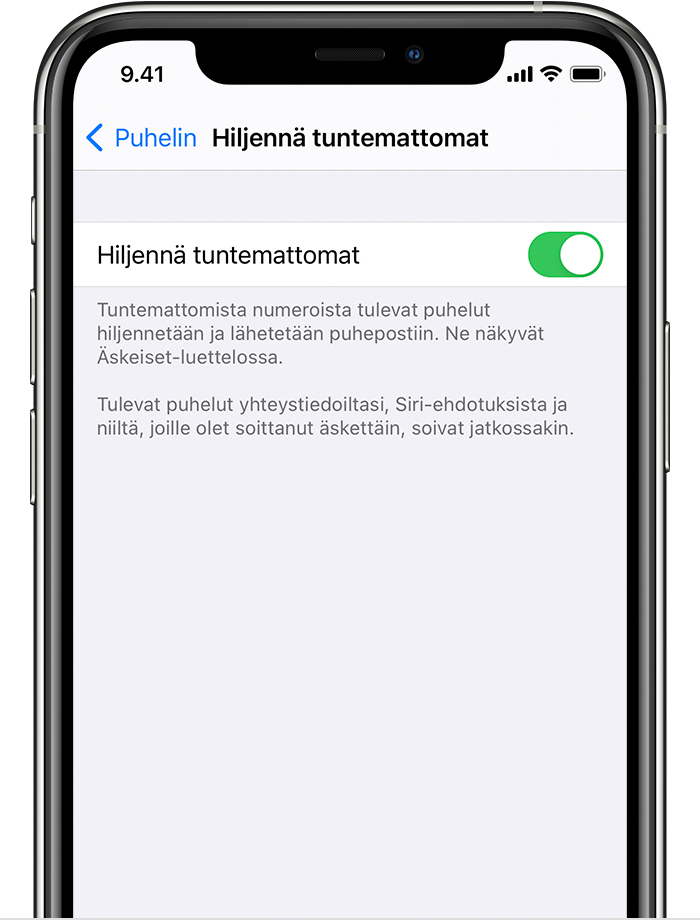
Apin määrittäminen roskapuheluiden suodattamista ja havaitsemista varten
Siirry App Storeen ja lataa appi, joka havaitsee ja estää roskapuheluita. Voit ladata ja asentaa useita tämän ominaisuuden sisältäviä eri appikehittäjien appeja.
Valitse Asetukset > Puhelin.
Napauta Puhelujen esto ja tunnistus.
Ota appi käyttöön tai poista se käytöstä kohdassa Salli näiden appien estää puheluja ja näyttää puhelinnumerot. Voit myös asettaa apit tärkeysjärjestykseen. Napauta Muokkaa ja vedä apit haluamaasi järjestykseen.
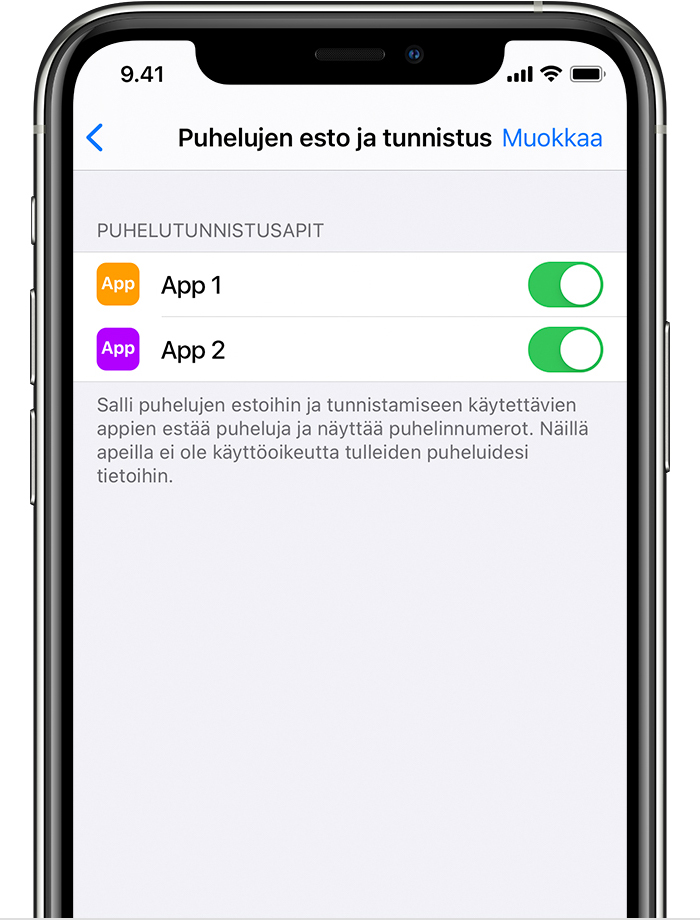
Estetyt yhteystiedot -kohdassa näkyvät puhelinnumerot ovat numeroita, jotka olet estänyt manuaalisesti.
Kun puhelu saapuu, laite tarkistaa soittajan puhelinnumeron ja vertaa sitä muun valmistajan roskasisältöapin puhelinnumeroluetteloon. Jos vastaavuus löytyy, iOS näyttää apin valitseman tunnisteen, esimerkiksi Roskasisältöä tai Puhelinmyyntiä. Jos appi toteaa puhelinnumeron roskapuhelujen lähteeksi, se saattaa estää puhelun automaattisesti. Saapuvia puheluita ei koskaan lähetetä kolmansien osapuolten kehittäjille.
Jos toteat, että tietystä numerosta tulee roskapuheluja, voit estää puhelinnumeron manuaalisesti laitteessasi. Manuaalisesti estetyt puhelinnumerot näkyvät Estetyt yhteystiedot -kohdassa.
Jos et enää halua käyttää appia, voit poistaa sen.
Tiedot tuotteista, jotka eivät ole Applen valmistamia, sekä tiedot itsenäisistä verkkosivustoista, jotka eivät ole Applen hallinnoimia tai testaamia, eivät sisällä suosituksia. Apple ei vastaa muiden valmistajien verkkosivustojen tai tuotteiden valikoimasta, toimivuudesta tai käytöstä. Apple ei takaa muiden valmistajien verkkosivustojen tarkkuutta tai luotettavuutta. Saat lisätietoja ottamalla yhteyttä myyjään.
